Como instalar a atualização 1 do Windows 8.1
Com o Windows 8.1 Update 1, a Microsoft está tentando corrigir os erros que cometeu durante o desenvolvimento do Windows 8. Mesmo assim, a Microsoft não reintroduziu o menu Iniciar com o Windows 8.1 Update e trará de volta o mesmo com uma atualização futura ainda este ano, a atualização principal recém-lançada para o Windows 8.1 aprimora a experiência da área de trabalho de várias maneiras.
A partir de agora, a atualização do Windows 8.1 está oficialmente disponível para assinantes do MSDN e TechNet, mas todos os outros também podem baixar a atualização agora, diretamente dos servidores da Microsoft, sem ter que esperar até 8 de abril th seguindo nosso guia como baixar a atualização do Windows 8.1 agora.
Neste guia, mostraremos como instalar corretamente essas atualizações e atualizar sua máquina com Windows 8.1 para a atualização do Windows 8.1.
OBSERVAÇÃO: embora seja possível desinstalar todas as atualizações instaladas por meio do Painel de controle, é altamente recomendável que você crie um ponto de restauração antes de prosseguir para que possa reverter facilmente as alterações caso algo dê errado.
Instalação da atualização do Windows 8.1
Etapa 1: se você tiver uma assinatura do TechNet ou MSDN, visite MSDN ou TechNet e baixe o arquivo zip da atualização do Windows 8.1. Certifique-se de baixar a versão correta, pois downloads separados estão disponíveis para 32 bits e 64 bits.
E se você não tiver uma assinatura do TechNet ou MSDN, consulte nosso guia como baixar a atualização do Windows 8.1 agora para baixar todas as atualizações.
Etapa 2: se você baixou a atualização do Windows 8.1 do MSDN ou TechNet, agora deve ter um arquivo .zip. Extraia o arquivo zip para uma nova pasta para ver todas as seis atualizações.
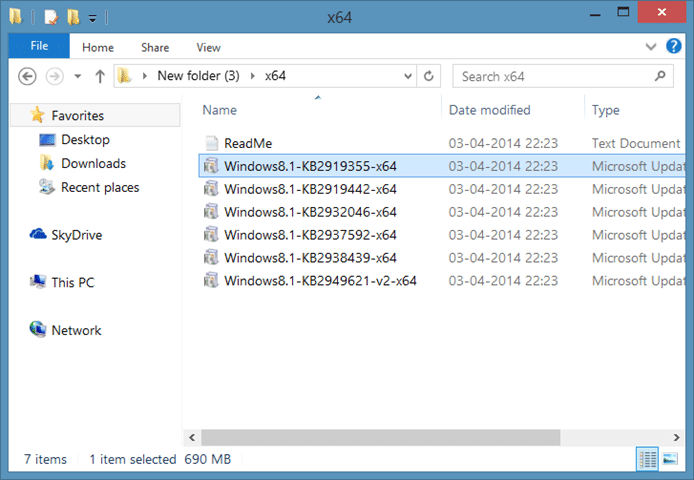
Etapa 3: E se você fez download de servidores Microsoft (sem MSDN ou TechNet), agora você deve ter um total de seis arquivos de atualização. A próxima etapa é instalar todas as atualizações baixadas uma por uma.
Etapa 4: a Microsoft recomenda que você instale as atualizações na seguinte ordem:
1. KB2919442
2. KB2919355
3. KB2932046
4. KB2937592
5. KB2938439
6. KB2949621
Clique duas vezes em uma atualização, clique no botão Abrir quando vir a caixa de diálogo Aviso de segurança e, finalmente, clique no botão Sim quando vir “Deseja instalar a seguinte atualização de software do Windows?” para começar a instalar a atualização selecionada.
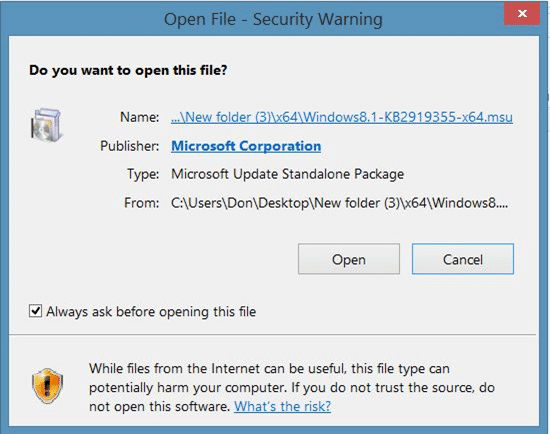
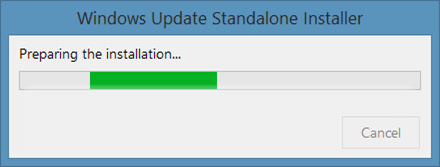



Etapa 5: assim que a atualização for instalada, você verá as opções Reiniciar agora e Fechar. Você pode reiniciar seu PC após instalar cada atualização ou instalar o PC após instalar a atualização final. Depois que todas as atualizações estiverem instaladas, basta reiniciar o PC para concluir a instalação das atualizações e começar a explorar os novos recursos introduzidos com a atualização do Windows 8.1.